Last Updated on 1 Ekim 2021 by Yıldırım SERTBAŞ
Bu içeriğimde WordPress hız optimizasyonu nasıl yapılır genel kabul görmüş hızlandırma teknikleri nelerdir bunlardan bahsettim.
Haziran 2021 itibariyle Google çekirdek güncellemesi ile web sitesi hızları ve buna bağlı olarak kullanıcı deneyimi bu kadar önemliyken WordPress platformundaki sitelerin hızları da bir o kadar önemli oluyor.
WordPress sonuçta bir yazılım ve siz bu yazılımın üstüne temalar, eklentiler, resimler ekleyerek sisteme yükleniyorsunuz. Bu da haliyle bir süre sonra WordPress sitemi nasıl hızlandırırım sorularını sormanıza neden oluyor.
Bu yazımda size WordPress site hızlandırma hakkında her şeyi tüm ince ayrıntıları ile anlatmış olacağım. Bu yazıdaki 11 maddelik uygulama listesi ile siz de WordPress sitenizi hızlandırabileceksiniz.
Hız demişken Google Pagespeed ile web site hızınızı otomatik olarak ölçüp takip etmenize yarayacak içeriğime de göz atmanızı tavsiye ediyorum.
Konuyla İlgili Diğer İçerikler
- Eklenti Kullanmadan WordPress Sitesi Nasıl Hızlandırılır:14 Pratik Teknik
- Core Web Vitals Optimizasyonu: Site Hızınızı Geliştirmek İçin 12 İpucu
Bir Web Sitesi Ne Kadar Hızlı Yüklenmeli?
Peki, bir web sitesi ne kadar hızlı yüklenmeli? Sayfa hızınızı sürekli ölçen biriyseniz sizi şunu söyleyeyim, yakın tarihli bir sayfa hızı raporuna göre, 2019’daki ortalama web sitesi yükleme süresi 15 saniyedir.
Google’da en üst sıralarda yer alan web sitelerinin ortalama yüklenme süresi üç saniyenin altındadır ve insanların %57’sinin yüklenmesi üç saniyeden uzun süren bir sayfadan ayrıldığını düşünürsek, yalnızca site hızını artırarak web sitesi trafiğinizi artırmak için bir fırsatınız olabilir. İnsanlar sabırsız ve artık herşeyi çok çabuk ve hemen istiyorlar.
WordPress Siteniz İçin Hız Neden Önemlidir?
Google, ilk olarak 2010’da site hızına vurgu yaptı ve o zamandan beri hızın önemi yıllar geçtikçe artmaya devam etti. Yavaş bir web sitesi hızı, dolaylı yoldan SEO’nuzu etkileyebilir ve size daha düşük bir arama motoru sıralaması verebilir ve bu da daha az yeni ve geri dönen müşteriye yol açabilir.
Radware tarafından hazırlanan bir rapora göre, bir işlem sırasındaki 2 saniyelik bir gecikme, %87 oranında siteyi terk etme sonucuna götürüyor.
Yavaş bir web sitesi ziyaretçilerle olan marka etkileşimi etkileyebilir. Ziyaretçiler, nereden aldıklarına bakılmaksızın hızlı sonuç almak ister ve sonuç olarak, yavaş bir web sitesi markanın itibarına zarar verebilir.
Amazon, yükleme hızlarını bir saniye bile yavaşlatırsa, her yıl “1.6 milyar dolarlık satış kaybedebilir”. FastCompany’nin bu istatistiği, site hızının satışları ve dönüşüm oranlarını doğrudan etkilediğini kanıtlıyor.
Site hızınızı artırmak, yalnızca arama motorunuzun sıralamasını ve satışlarınızın düşmesini engellemekle kalmaz, aynı zamanda kullanıcıların daha hızlı ve daha iyi performans gösteren bir web sitesi lehine rakip sitelerden ayrılma sorunu yaşamadığından rekabet avantajı elde edersiniz.
Ayrıca, WordPress site hızınızı artırmak, her işletme için hayati önem taşıyan müşteri memnuniyetinize de olumlu katkı sağlayacaktır.
WordPress Web Sitenizin Hızını Nasıl Kontrol Edebilirsiniz?
WordPress web sitenizin hızını kendiminde kullandığı şu 4 araçla kontrol edebilirsiniz.
- Pingdom Tools
- PageSpeed İnsights
- WebPageTest
- GTMetrix
Yapacağınız ölçümlerin sonuçlarının zamana, sunucunuzdaki yüke ve test işlemini gerçekleştiren test sunucusunun lokasyonuna göre değişeceğini unutmayın. Daha sağlıklı sonuçlar için test sunucularını seçebileceğiniz Pingdom Tools ve WebPageTest’i kullanmanız daha sağlıklı olacaktır.
WordPress Web Sitenizi Ne Yavaşlatır?
Hız testi raporunuz büyük ihtimalle iyileştirme için birden fazla öneriye sahip olacaktır. Ancak bunların çoğu, yeni başlayanların anlaması zor olan teknik terimlerdir.
Web sitenizi neyin yavaşlattığını öğrenmek, performansı artırmanın ve ileriye dönük doğru adımlar atmanın çok önemli bir adımıdır.
Yavaş bir WordPress web sitesinin başlıca nedenleri şunlardır:
- Hosting – WordPress sunucunuz uygun şekilde yapılandırılmadığında, web sitenizin hızına zarar verebilir.
- WordPress Yapılandırması – WordPress siteniz önbellekleme kullanarak ziyaretçiye bunları sunmuyorsa, sunucunuza aşırı yük bindirerek yavaşlaşmasına hatta bir süre sonra çökmesine bile neden olabilir.
- Sayfa Boyutu – Burada en büyük rol optimize edilmemiş görsellerdir. Bunları kesinlikle ShortPixel vb eklentilerle optimize etmelisiniz.
- Kötü Eklentiler – Kötü kodlanmış bir eklenti kullanıyorsanız, web sitenizi önemli ölçüde yavaşlatabilir. Örnek olarak Everest Form iletişim sayfanıza eklediği tüm kodları diğer tüm sayfalara da ekleyerek web site hızınızı olumsuz yönde etkileyebilir.
- Harici komut dosyaları – Reklamlar, yazı tipi yüklemeleri vb. gibi harici komut dosyaları da web sitenizin performansı üzerinde büyük bir etkiye sahip olabilir.
Artık WordPress web sitenizi neyin yavaşlattığını bildiğinize göre, WordPress web sitenizi nasıl hızlandıracağınıza bir göz atalım.
Adım 1 – Hosting Seçimi
WordPress site hızlandırma için öncelikle doğru bir hosting üzerinde olmanız gerekir. Doğru hosting şirketi ile çalışmıyorsanız aşağıdaki adımlar sadece ve sadece bir illüzyondan ibaret olacaktır.
Öncelikle şunu belirtmeyelim ki Pagespeed skorunuzu 100 yapmak sitenizin uçacağı anlamına gelmiyor. Zira 100 yaptığınız siteniz 10 saniyede de açılıyor olabilir.
Her hosting şirketinin yapılandırması farklıdır.
SQL servislerinin barındığı depolamanın türü, yapılandırılması, servislerdeki yoğunluk gibi etkenler site performansınızı olumlu ya da olumsuz olarak etkiler. Siz WordPress sitenizi hızlandırmak adına ne yaparsanız yapın altyapı sağlam değilse boşa kürek çekmiş olursunuz.
Bu konuda size direkt olarak kendi sitemin de bulunduğu Narin Hosting firmasını gönül rahatlığı ile tavsiye edebilirim.
Adım 2 – WordPress Site Hızı Ölçme
WordPress site hızlandırma sürecine girmeden önce teşhisi yapmak adına sayfalarınızın hızlarını ölçmek uygun bir başlangıç olur.
Rapordaki belli başlı sorunlara odaklanmanızı, bu araçların raporlarındaki skorları en üst noktaya çıkarmaya çalışmamanızı özellikle tavsiye ederim. Çünkü bu raporlarda genellikle hız olayının tarayıcı kısmına odaklanılır.
Web site hızının %75’i sunucu ve onun optimizasyonu kalan kısmı ise web yazılım tarafıdır.
Aşağıda vereceğim araçları görsellerinizi optimize etme, küçültülmesi gereken dosyalar bazı http isteklerinin azaltılması için kullanabilirsiniz.
- Pingdom
- GTMetrix
- Pagespeed İnsight
- WebPageTest
Kullandığım süre boyunca WebPageTest ve Pingdom’un raporlarını daha tutarlı olduklarını tecrübe ettim. Özellikle WebPageTest’in geniş sunucu ağı ile sitelerinizi Türkiye’deki makinelerden de test etme imkanınız bulunuyor.
Adım 3 – WordPress Tema Seçimi
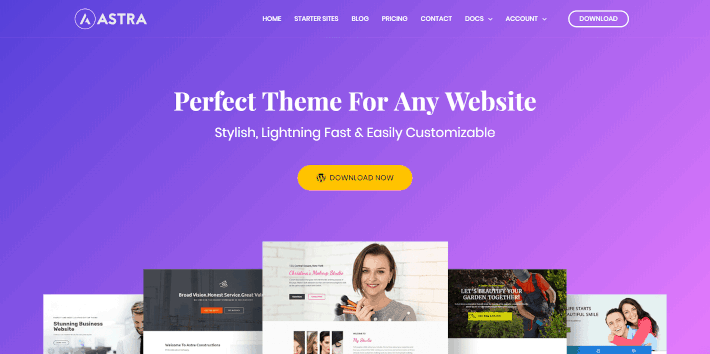
Web sitenizin hızlı olmasını istiyorsanız ya da hızlandırılması işinde daha az zahmet çekmek istiyorsanız yabancıların “light weight” dediği tüy gibi hafif bir tema seçmek zorundasınız.
Birçok WordPress kullanıcısının sitem yavaş açılıyor şikayetinin altında yanlış tema seçiminin yattığını söyleyebilirim.
Nereden temin edildiği belli olmayan, sadece göze güzel göründüğü için alıp kullandığınız o temaların sorgu sayıları o kadar yüksek, dosya boyutları o kadar büyüktür ki ne yaparsanız yapın istediğiniz seviyeye gelmeyecektir.
Peki Yıldırım nereden bulacağım hangileridir bu temalar derseniz sizin için 5 tanesini özet halinde bir tabloda sundum. Detaylarına, demolarının bulunduğu kendi web sitelerine giderek inceleyebilirsiniz.
| WordPress Tema | Toplam İndirme Sayısı | Rating | Performans Sınıfı | Sayfa Boyutu | İstek Sayısı | Ücretli Versiyon($) |
|---|---|---|---|---|---|---|
| Ocean WP | 3,520,519 | 98 / 100 (4457 inceleme) | B 87 | 395.3 KB | 44 | 39 Dolar |
| GeneratePress | 3,171,117 | 100 / 100 (1170 inceleme) | B 88 | 338.4 KB | 42 | 59 Dolar |
| Astra | 4,462,179 | 100 / 100 (4867 inceleme) | B 89 | 172.3 KB | 26 | 59 Dolar |
| Neve | 1,500,476 | 96 / 100 (629 inceleme) | B 90 | 125 KB | 22 | 70 Dolar |
| Hestia | 2,617,275 | 96 / 100 (435 inceleme) | B 86 | 403.8 KB | 40 | 81 Dolar |
Adım 4- Cache Eklentisi Kullanmak

Cache yani önbellekleme doğru ve yerinde web sitelerinde kullanıldığında hızlandırma adına kayda değer sonuçlar verir.
WordPress önbellekleme yani WordPress caching bir web sitesinin farklı kaynaklardan tekrar tekrar istenmesi sonucu, önceden oluşturulan verilerin yeni istekleri hızlandırmak için kullanılmasıdır.
Cache eklentisi kullanmanın en büyük 3 avantajı şunlardır.
- Ana amacımız olan web sitemizi hızlandırır.
- Daha iyi arama motoru sıralamaları elde etmenize yardımcı olabilir.
- Sunucunuzun kaynak kullanımını azaltırsınız.
Her önbellek temizliği yapıldığında daha önce önbelleğe alınan veriler silinir ve yeni bir önbellek dosyası oluşturulur. Bu temizleme işlemi de aşağıdaki üç durumda oluşur.
- Bir yorum yapıldığında.
- Yeni bir içerik yayınladığında.
- Halihazırdaki içerikler güncellendiğinde.
Önbelleklemeyi ve haliyle cache eklentisini kullanmaya başlamadan önce gerçekten buna ihtiyacınız var mı kendinize sormalısınız. Eğer çok fazla trafiğe sahip olmayan bir bloğa veya sürekli içerik girdiğiniz bir haber siteniz yoksa gereksiz yere cache eklentileri ile sitelerinizi boğmanızı tavsiye etmiyorum.
Kullanmak isteyenlere eğer alt yapıları uygunsa LiteSpeed Cache, WP Fastest Cache ya da Wp Rocket kullanmanızı tavsiye ederim.
Adım 5 – Görsel Optimizasyonu Yapmak
WordPress site hızlandırma işlemini oldukça etkileyen faktörlerden biri sitenizde bulunan görsellerin optimizasyonu yapmaktır.
Resim optimizasyonu ile yapmanız gerekenleri birkaç başlık altında anlatmaya çalışacağım. Bu kısım çok önemli olmasına karşın WordPress kütüphanesindeki ileri görsel optimizasyonu eklentileri ile fazla bunalmadan halledeceksiniz.
Resim Boyutlarını Belirtme (Specify İmage Dimension)
WordPress otomatik olarak yüklenen resimlerin boyutlarını resim etiketinde yer verse de bu bazen aksayabiliyor.
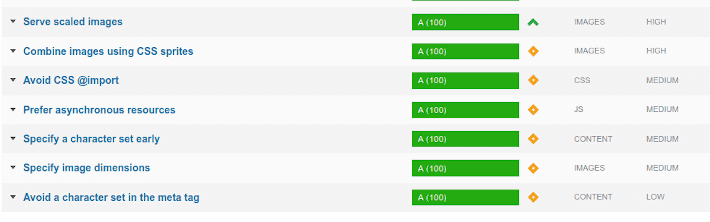
GTMetrix‘den alabileceğiniz raporda Specify image dimensions etiketi altında resimlerinizde birinin dosya yolunu görürseniz bu resimlerin alt etiketinde resim ölçüleri geçmiyor demektir.
Boyutları belirtilmiş bir resim dosyasını Google botunun şu şekilde görmesi gerekir.
<img src=”image.png” width=”1024″ height=”1024″ />
Fakat bu şekilde görürse raporda hata olarak karşınıza çıkar.
Boyutlandırılmayan her resim ziyaretçinin tarayıcı tarafından önce indirilir sonra ölçüleri belirlenir ve ona göre ziyaretçiye sunulur.
Bu da haliyle ölçüleri tarayıcıya baştan verilmeyen görsellere göre daha yavaş açılmasına neden olur. Bu şekilde çok sayıda resim olduğunu düşünürsek site hızınızı nasıl etkileyebileceğini kestirebilirsiniz.
Bu sorunu çözmek için GTmetrix raporunda hatalı olan resimleri Admin Paneli>Yazılar sekmesindeki yazıların içinde bulun.
Editörü kod düzenleyici olarak değiştirdikten sonra ölçüleri ne ise ilgili etikete ekleyin.
Resim Ölçeklendirme (Serve Scaled İmages)
Ölçeklendirilmiş resim, bir site için gereken görüntülerin o sitenin tam boyutlarına uyacak şekilde ayarlanan resimlerdir. Dolayısıyla, tarayıcılara ölçeklendirilmiş resimler sunduğunuzda, o tarayıcıya göndermeden önce bu görüntüleri doğru boyuta ayarlarsınız.
Düzgün ölçeklendirilmiş bir resim, yeniden boyutlandırma yapıldıktan sonra kalitesini kaybetmemelidir. Bu, görüntünün net ve keskin kalacağı ancak yalnızca duruma göre daha küçük veya daha büyük olması gerektiği anlamına gelir.
Hemen görsel bir örnekle aklınıza kazıyalım.

Sitenizde görünen alanı 300px olan bir yere 500px bir görsel yüklerseniz kullanıcı tarayıcısı 200px fazladan boyutu indirip görüntülemek zorunda kalacaktır.
Normalde o görünen alana 500 değil 300px boyutlu bir görsel koysanız ziyaretçi fazladan alanı indirmeyecek ve sayfa dolum süresine olumlu katkı yapacaktı. Bu da WordPress site hızlandırma çalışmanıza çok önemli bir katkı sağlayacaktı.
Bu sorunu WordPress kütüphanesindeki Regenerate Thumbnails eklentisi ile kolaylıkla çözebilirsiniz.
GTMetrix’de ilgili alanda hata aldığınız resimleri admin paneli>ortam sekmesi altından bulup regenerate thumbnail butonuna basmanız yeterli olacaktır. Bu işlem sitenize yüklediğiniz her bir resmi temanızın farklı bölgelerinde oluşturulması gereken oranda ölçeklendirecektir. (ana sayfa, sidebar, menüler vs)
Bu işlemi yaptıktan sonra hâlâ aynı hatayı alıyorsanız hatalı resmin olduğu bileşeni silin ve tekrar yükleyin. Örneğin sidebarda bir bileşendeyse o bileşeni komple silin ve tekrar yükleyin. Sorunun düzeldiğini göreceksiniz.
Resimleri Optimize Etme (Optimize İmages)
Web sitenizde kullanacağınız resimleri optimize etmek WordPress site hızlandırma açısından olmazsa olmazlardan biridir.
Sıkıştırılmış ve görsel kalitesi üst düzey görseller yarışta sizi bir adım öne çıkaracaktır.
Peki daha önceden herhangi bir optimizasyondan geçmemiş ve öylece sitelerinize koyduğunuz resimler ne olacak? Bunun için WordPress’de harika eklentiler mevcut.
Bu eklentilerden biri hatta benim de bu blogda kullandığım Short Pixel‘i sizlere de tavsiye ediyorum.
Uygulamanın hem ücretsiz hem de ücretli sürümü mevcut. Benim bu noktada tavsiyem ücretli versiyonunu kullanmak olacaktır. 10.000 görsel için 10$ gibi bir ücret istiyor. Bu plan size uzun süre yetecektir. Krediniz bittiğinde üstüne ilave edebiliyorsunuz.
Eklentinin en önemli avantajları şunlar.
- Ücretsiz versiyonunda da JPEG,PNG ve hatta animasyonlu GIF’leri, PDF dokümanları WebP’ye çevirmesi.
- Otomatik olarak PNG’leri JPG’e çevirebilmesi
- Tek bir API ile eklentiye istediğiniz kadar sitede kullanabilmeniz.
Tabii buradaki adımlar sitenize resim optimizasyonu yapmadığınız durumlar için çözüm sağlayacak adımlardır.
Size tavsiyem sitenize resimleri koymadan önce onları optimize etmeniz yönünde olacaktır.
Web sitenize resim eklemeden önce özetle.
- Resimlerinizi boyutlandırın. Temanızın demo görsellerine bakarak max genişliği öğrenebilirsiniz.
- Yükleme işlemine geçmeden önce onları sıkıştırın. Bunu Photoshop’un web için kaydet seçeneğini kullanarak da yapabilirsiniz, TinyPNG ya da Compressior. İo online sıkıştırma yazılımları ile de yapabilirsiniz.
Adım 6 – Lazy Load Kullanımı
WordPress site hızlandırma işlemlerinde oldukça etkili bir rol oynayan bir diğer uygulama da Lazy Load kullanımıdır.
En son HTTP Arşivi verilerine göre, masaüstü bilgisayarlardaki ortalama sayfa boyutu 2031,9 KB’dir. Görüntüler toplam boyutun yaklaşık% 48’ini yani neredeyse yarısını oluşturuyor bunun da boyutu ortalama yaklaşık 978,4 KB.
Resimlerden kurtulamayacağımıza göre onların daha hızlı yüklenmesini sağlayabiliriz.
Lazy Load Türkçeye çevirirsek tembel yükleme kritik olmayan kaynakların sayfa yüklenme anında yüklenmesini engelleyen bir tekniktir. Bunun yerine bu kritik olmayan kaynaklar, ihtiyaç olduğunda yüklenir.
Peki neden Lazy Load ihtiyacı duyarız?
- Gereksiz kaynak tüketimine neden olur. Kullanıcıların o an görmeyecekleri şeyleri baştan yüklemek tamamen veri israfıdır.
- İşlem sürelerini uzatır. Özellikle mobil tarafta akıllı telefonların pillerini olumsuz etkilenir ve sistem kaynakları boşuna harcanır.
İşte tüm bunları çözmek adına Lazy Load ihtiyacı duyarız.
Bu ihtiyacı WordPress’deki cache eklentilerinin içinde yer alan Lazy Load seçeneğini aktif ederek rahatlıkla çözebilirsiniz.
Adım 7 – HTTP Sorgu Sayısını Düşürme (Make Fewer HTTP Request)
Bu bölümde sunucunuza gönderilen http istek sayısını nasıl azaltacağız bunu öğreneceğiz.
CSS Ve JS Dosyalarını Birleştirmek
Siteniz her yüklendiğinde her HTML, CSS ve JS dosyası sayfanızın yüklenmesi için sorgu sırasına eklenir. Bu nedenle, bu dosyaları birleştirip minimize ederek, yalnızca yüklenmesi gereken dosya azaltmakla kalmaz, aynı zamanda sitenizin toplam dosya boyutunu da azaltmış olursunuz.
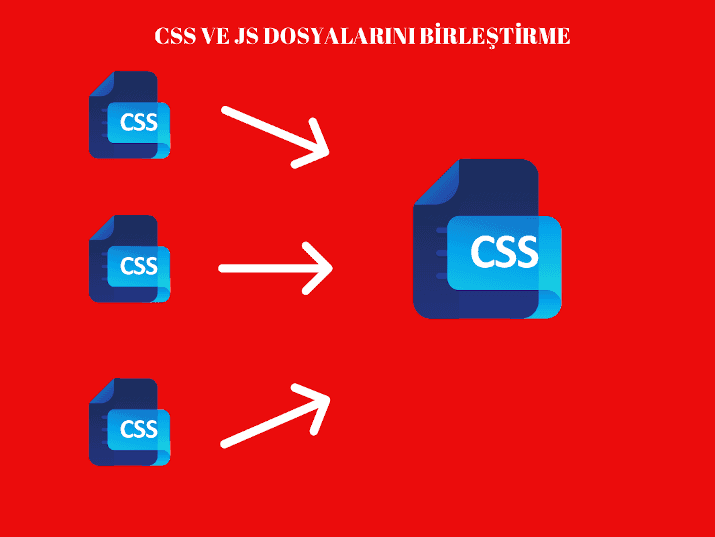
Ziyaretçiler sitenize geldiğinde, ziyaret ettiği sayfanın css kodları birden fazla css dosyasından çağrılıp oluşturuluyorsa bu ek http sorgusu demektir.
Eğer bu şekilde dosyalarınız varsa ki mutlaka olacaktır, Pingdom raporunda Make Fewer HTTP Request uyarısı olarak yine aynı şekilde GTMetrix raporunda da aynı uyarıyı alırsınız.
Bunu aşmanın yolu css ve js dosyalarınızı tek bir dosyada birleştirmektir.
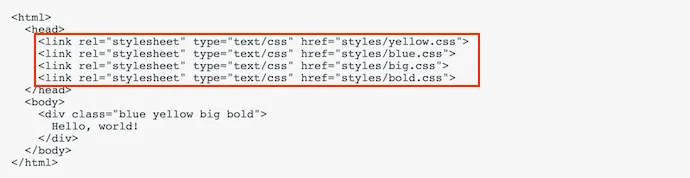
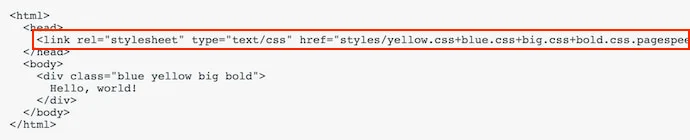
WordPress eklentileri bu sorunu minimum seviyeye indirebilir ve birçok dosyayı otomatik olarak birleştirebilir.
- WP Rocket.
- W3 Total Cache.
- Lite Speed Cache.
Gibi ilk aklıma gelen cache eklentilerinin dosya optimizasyon bölümleri ile bu işlemi yapabilirsiniz.
Ayrıca Autoptimize ve Asset CleanUP gibi premium uygulamalar da kullanabilirsiniz.
Son olarak W3 Total Cache eklentisinin manuel olarak CSS ve JSS dosyalarını birleştirme özelliği olduğunu da belirteyim. Tabii bu işlemi yaparken dosyaları tek tek birleştirip temanızda herhangi bir bozulma olup olmadığını her seferinde kontrol etmelisiniz.
Eğer bozulmaya neden olan dosyalar varsa o dosya/dosyaları bu işleme dahil etmeyin.
ÖNEMLİ NOT: Bu yöntem HTTP/1.X protokolü kullanılıyorken oldukça kullanışlı bir yöntemdi. Artık HTTP/2 ile bu dosyalar paralel olarak işlenebildiğinden bu yöntem dosya iletiminize zarar verebilir.
Tüm JS ve CSS dosyalarının her birini tek bir dosyada birleştirirseniz ve bu dosyadaki bir bileşen için bir istek yapılırsa, büyük bir dosya istemek için yalnızca bir seçeneği vardır. Ancak, dosyalar birleştirilmezse ve tek bir dosyadaki bir bileşen için bir istek yapılırsa, dosya büyük bir “ana” dosyanın parçası olmadığından indirme süresi çok daha kısa olur.
HTTP/2 ile birlikte dosyaların bir CDN aracılığı ile önbelleğe alınması, tarayıcı önbelleğine alınmasından daha önemlidir. Bu sebeple 2020 yılında JS ve CSS dosyalarını birleştirmek WordPress site hızlandırma en iyi çözüm yolu değildir.
Adım 8 – CSS, JS Ve HTML Küçültme (Minify CSS, JS, HTML)
WordPress site hızlandırma adımlarında uygulaması oldukça basit ve site hızı üzerinde etkili çalışma da CSS, JS ve HTML dosyalarının minify edilmesi yani küçültülmesidir.
Küçültmeden maksat dosyaların içinde yazılı kodların aralarında bırakılan boşlukları yok etmektir.
Yazılımcılar temaları kodlarken daha sonra optimize etmesi kolay olsun diye belirli bir şablonla kodları yazarlar. Kod bütünlerinin arasına ya boşluk bırakırlar ya da yorum satırları eklerler.
Tarayıcılar içinse bu durumun bir önemi yoktur. Onlar sadece okur, yorumlar ve size sonucu iletir.
Tarayıcıların bu işi daha hızlı yapması için CSS, JS ve HTML dosyalarının optimize etmeniz gerekmektedir.
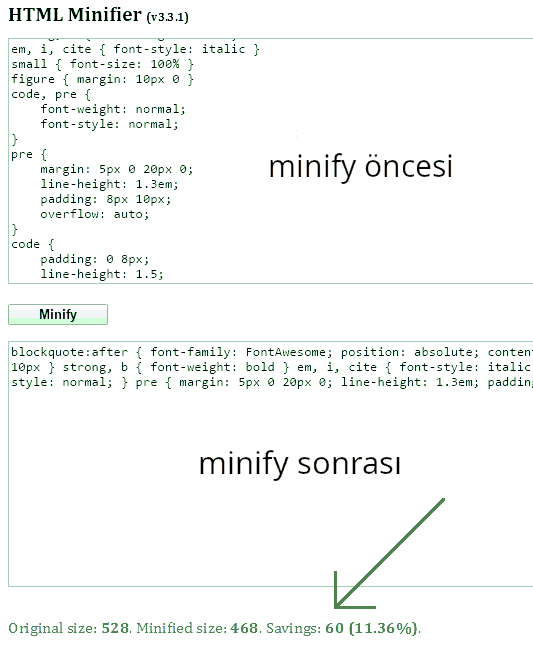
WordPress cache eklentileri ile bu işlemi kolaylıkla yapabilirsiniz.
Adım 9 – WordPress Eklenti Optimizasyonu
WordPress site hızlandırma sürecinizi çok olumsuz şekilde etkileyebilecek etkenlerden biri de eklenti optimizasyonudur.
Güncel olmayan, kötü kodlanmış eklentiler WordPress sitenizi tabiri caizse boğar.
Eklentiler WordPress sitenizi tam olarak aşağıdaki şekillerde etkiler.
Ek HTTP istekleri ekler: Bazı eklentiler (çoğunlukla front-end olanlar) olması gerektiği gibi çalışmak için fazladan JS, CSS dosyaları ekleyebilirler. Bu da sayfa yükleme hızını düşürür.
Ek Database Sorguları oluşturur: Bazı eklentiler veri tabanı sorgu sayınızı artırabilir. Örneğin popüler yazılar, ilgili yazılar ya da veri tabanı verisini çekip ön tarafta görüntüleyen her eklentiler veya bileşenler buna neden olabilirler.
Arka Plan İşlemleri: Kırık bağlantı kontrol eden, içeriklerin görüntüleme vb. analizleri gibi bilgiler sunan eklentiler arka planda çok fazla kaynak israfına neden olabilirler.
Bu konuda size tavsiyem mümkün olabildiğince premium eklentiler kullanmanız olacaktır.
Ben WordPress eklentisi seçerken şunlara dikkat ediyorum. Size de tavsiye ederim.
- Eklenti kaç kere yüklenmiş?
- Yüklemelere göre iyi değerlendirmeler oranı nasıl?
- Eklenti en son ne zaman güncellenmiş?
- En son WordPress çekirdeği ile test edilmiş mi?
- Aylar öncesinden yanıtlanmamış destek soruları var mı?
Eklentilerinizin sunucu üstünde yükünü grafik olarak gösteren bir eklenti vardı fakat son 3 WordPress çekirdeği ile güncellenmediği için kesinlikle kullanmamanızı öneririm. Eklenti adı: P3 (Plugin Performance Profiler)
Adım 10 – Veritabanı Optimizasyonu
Web sitenizi düzenli olarak güncelliyorsanız, veritabanınız zamanla büyür. Büyük bir veri tabanı, sunucunuzun veri tabanı tablolarından bilgi alma süresini uzatacağı için web sitenizin performansını büyük ölçüde etkileyebilir. Bu nedenle veri tabanı optimizasyonu WordPress site hızlandırma için çok önemlidir.
Gereksiz verileri kaldırarak veritabanınızın verimliliğini artırabilir ve web sayfalarınızın daha hızlı yüklenmesini sağlayabilirsiniz. Bunun nasıl yapabileceğinize bakalım.
Öncelikle bazı terimleri neyi ifade ettiklerini öğrenelim.
wp_commentmeta – Yorumlar hakkındaki meta bilgileri saklar.
wp_comments – Yorumlarınızı saklar.
wp_options – Yönetici ayarları alanında tanımlanan seçenekleri saklar.
wp_postmeta – Yazı meta bilgilerini depolar.
wp_posts – Yayınlar, sayfalar ve diğer özel yayın türleri için veri depolar.
wp_terms – Yayınlar ve bağlantılar için posta etiketleri ve kategorileri depolar
wp_term_relationships – Yayınlar, kategoriler, etiketler arasındaki ilişkiyi ve bağlantılar ile bağlantı kategorileri arasındaki ilişkiyi saklar.
wp_term_taxonomy – wp_terms tablosunda kullanılan sınıflandırma (kategori, bağlantı veya etiket) hakkındaki açıklamaları depolar.
wp_usermeta – Kullanıcılar hakkında meta bilgi depolar.
wp_users – Kullanıcılarınızı saklar.
Tabloları Optimize Etme
En önemli uygulamalardan biri veritabanınızdaki tabloları optimize etmektir. Bunu yapmak çok kolay.
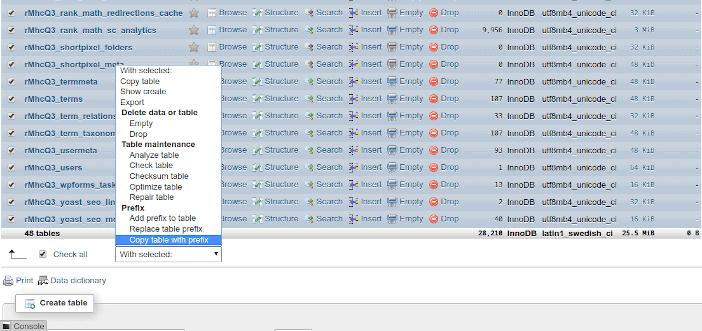
Panelinizden phpAdmin alanına giriş yapın ve veritabanınızdaki tüm tabloları seçin. Ardından sayfa altındaki açılır menüden optimize table seçeneğine tıklayın. Veritabanınız otomatik olarak optimize edilecektir.
İçerik Revizyonlarını Temizleme
WordPress revizyon sistemi birçok WordPress veritabanını gereksiz yere büyütür. İlk olarak WordPress 2.6’da tanıtılan özellik, blog yazılarınızın her taslağının ve güncellemesinin bir kopyasını saklar. Makalelerin eski kopyalarına geri dönmenize ve önceki taslakları kontrol etmenize izin verdiği için kullanışlı bir özelliktir.
Maalesef, WordPress kaydedilen düzeltme sayısı konusunda herhangi bir sınırlama getirmemektedir. Uzun bir makale üzerinde çalışıyorsanız, yüzlerce düzeltme kaydedilebilir. Yayınlanan makale veritabanınızda yalnızca bir satır alacak olsa da, ilgili düzeltmeler veritabanınızda düzinelerce veya yüzlerce satır kullanabilir.
Revizyon sistemi iyi güzel, ancak her blog yazısı için sınırsız sayıda revizyon kaydetmenin gerçek bir yararı olduğuna inanmıyorum. Neyse ki, WordPress saklanan revizyon sayısını kolayca azaltmanıza izin verir.
Kaydedilen revizyon sayısını azaltmak için, wp-config.php dosyanıza aşağıdaki kodu eklemeniz yeterlidir.
define( ‘WP_POST_REVISIONS’, 2 );
Kayıtlı revizyonlar, wp-config.php dosyanıza aşağıdaki kod eklenerek tamamen devre dışı da bırakılabilir.
define( ‘WP_POST_REVISIONS’, false );
İçerik revizyonlarının tamamen devre dışı bırakılmasını önermem.
İçerik revizyonlarını devre dışı bırakmak şüphesiz veritabanınızın boyutunu küçültürken, içerikleriniz için bir nevi güvenlik sistemini tamamen kapatır. Bu nedenle, tarayıcınızı yanlışlıkla kapatmanız veya internet bağlantınızı kaybetmeniz durumunda, taslağınızın son kaydından bu yana üzerinde çalıştığınız her şeyi kaybedebilirsiniz.
Bu arada bu işlemler için oldukça kullanışlı olan Optimize Database after Deleting Revisions eklentisini de kullanabilirsiniz.
Bu eklenti bir zamanlayıcıya sahiptir. Web sitenizi otomatik olarak saatte bir kez, günde iki kez, günde bir kez veya haftada bir kez optimize etmek için kullanılabilirsiniz.
Silinen Bileşenleri Optimize Etme
WordPress’te blog yazısı, sayfa, resim, yorum veya bağlantı gibi bir öğeyi her sildiğinizde; çöp kutusuna gönderilir. Bu, WordPress’ten öğeleri yanlışlıkla silmenizi engelleyen bir başka hata güvenlik sistemidir. Sistem çöp kutusuna gönderdiğiniz bileşenleri geri getirmenize olanak sağlar.
Silinmiş öğeler, çöp kutusu boşalana kadar veritabanınızda depolanmaya devam eder. Varsayılan olarak, çöp öğeleri 30 gün sonra kalıcı olarak silinir.
Çöp kutusunun boşaltılma süresi, wp-config.php dosyanıza aşağıdaki kod eklenerek değiştirilebilir.
define (‘EMPTY_TRASH_DAYS’, 5);
Bu kod çöp kutusundaki bileşenleri 5 gün sonra kalıcı olarak siler.
define (‘EMPTY_TRASH_DAYS’, 0);
Bu kod ise varsayılan süreyi sıfırlar. Yani neyi silerseniz silin sildiğiniz öğe depolanmadan uçup gider. Bunu yapmanızı kesinlikle tavsiye etmiyorum.
Adım 11 – CDN Kullanmak
Lazy load kullanımını açıklarken bazı sayfa büyükleri ve bunların yüzde kaçını görsellerin oluşturduğunu belirtmiştim. Görsellerle birlikte statik olan başka bileşenler de bulunuyor.
HTML, CSS ve JS dosyaları, yazı fontları gibi bileşenler de aynı sunucuda depolanır. Hem statik hem de dinamik bileşenlerin tek bir kaynaktan dağıtılması yüksek trafik alan web sitelerini bir süre sonra dar boğaza sokabilir.
Tüm statik bileşenlerin ayrı ayrı sunuculardan ziyaretçilere sunulması CDN’nin ana mantığıdır ve WordPress site hızlandırma sürecinde çok önemli bir rol oynar.
Neden CDN kullanmalıyım sorusuna cevabım aşağıdaki gibi olur.
- Daha hızlı performans ve daha düşük gecikme süresi sağlar.
- SEO çalışmalarınızda elinizi güçlü tutar.
- Güvenlidir.
- DDos korumaları sağlaması.
- Platformlara kolayca entegre olması.
- Görece fiyatlarının uygun olması.
CDN servisleri için size tavsiye edebileceğim firma daha önce MaxCDN olan şimdi ise StackPath olan CDN servisidir.
Bonus Bilgiler
Kullanmadığınız temalar varsa bunları sunucunuzdan silin. İlk kurulumlarda birkaç tema her zaman ön yüklü gelir. Bunları tutmak yerine tamamen silmek WordPress site hızlandırma işlemine katkı sağlayacaktır.
WordPress bileşenlerinden mümkün olduğunca uzak durun. Bazen bir etiket bulutu bile çok yüksek derecede kaynak kullanımına sebep verebilir. Son yazılar, popüler yazılar gibi bileşenler direkt olarak veri tabanından data çektiği için bunlar aşırı yük bindirirler.
Güncellemeleri de mutlaka önemseyin. Her güncellemede hem güvenlik hem de hız konusunda WordPress önemli adımlar atar.
Sonuç
WordPress site hızlandırma rehberimde yapmanız gerekenleri adım adım anlattım. Bu adımları uyguladığınız taktirde sizin de web sitelerinizin hızlarında ciddi artış olacağını biliyorum.
Sizlerin de bunların dışında uyguladığınız yöntemler varsa öğrenmek isterim. İçeriğimi onlarla geliştirmek ziyaretçilerime ekstra katkı sağlayacaktır.
Yorumlar kısmına ayrıca sorularınızı bekliyorum. Cevaplandırmaktan keyif alacağım.


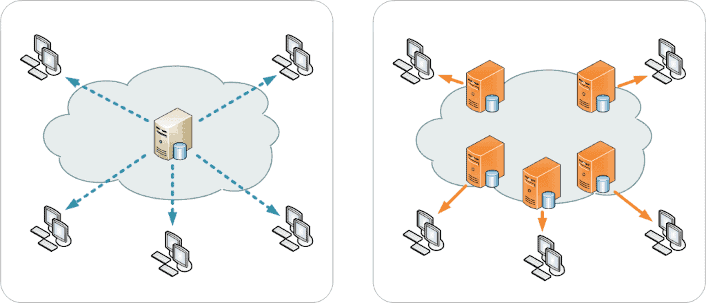
Klasik bilgileri okuyacağımı düşünüyordum fakat işime yarayacak bilgiler edindim, en kısa sürede kendi sitemde uygulayacağım, teşekkürler
değerli yorumun için teşekkürler Deniz. Takıldığın, kafanı kurcalayan detaylar olursa seve seve yardımcı olabilirim.